28 фильтров Genius Google Ads для повышения эффективности [от экспертов]
Опубликовано: 2022-04-17Поднимите руку, если вам нравится тратить время на рутинные задачи, когда есть более умный и эффективный способ добиться цели.
*сверчки*
Никто?
ДУХ.
Ты здесь, потому что время - деньги
Итак, давайте углубимся в это. Давайте сэкономим вам драгоценные минуты/часы/дни, поднимем этот денежный счетчик и станем с ним эффективнее.
Фильтры Google Рекламы — это один из лучших способов быстро определить возможности оптимизации в вашем аккаунте Google Рекламы, другими словами, способы перестать тратить деньги быстрее.
В этой статье мы объясним все, что вам нужно знать о фильтрах Google Ads, в том числе о том, что они собой представляют, как их использовать, а также приведем множество примеров наших любимых фильтров Google Ads, которые вы можете использовать для своей учетной записи.
- Что такое фильтры Google Ads?
- Как использовать фильтры Google Ads
- Обязательные фильтры ключевых слов Google Ads
- Удобные фильтры поисковых запросов Google Ads
- Наши любимые фильтры групп объявлений Google Ads
- Лучшие фильтры кампаний Google Ads
- Фильтры Google Ads для управления действиями
- Основные выводы
Получайте новые рекламные стратегии Google прямо в свой почтовый ящик каждую неделю. 23 739 человек уже есть!
Что такое фильтры Google Ads?
Фильтры Google Рекламы позволяют вам устанавливать определенные критерии для кампаний, групп объявлений и/или ключевых слов, чтобы помочь вам отслеживать эффективность на каждом уровне учетной записи.
Благодаря фильтрам Google Ads вам не нужно вручную просматривать строки за строками данных, чтобы найти то, на что нужно обратить внимание для оценки эффективности. С помощью нескольких быстрых нажатий клавиш вы получите самую важную информацию в мгновение ока (ненапряженного) глаза.
Их очень легко освоить и применить, а время и нервы, которые они сэкономят вам, на вес золота.
На самом деле нет причин, по которым вам не следует использовать фильтры Google Ads. Они позволяют вам группировать данные таким образом, что вы сразу будете знать, как оптимизировать свои кампании, войдя в свою учетную запись. Наличие фильтров позволяет вам повысить эффективность, одновременно оптимизируя количество конверсий одним махом.
Как использовать фильтры Google Ads
Если вы уверены, что стоит попробовать фильтры Google Ads, давайте перейдем к тому, как их использовать. Нажмите на ссылку Кампании в меню слева, чтобы открыть таблицу статистики. Значок фильтра показывает, какие фильтры вы используете в данный момент; вы можете добавить новый, используя ссылку «Добавить фильтр».
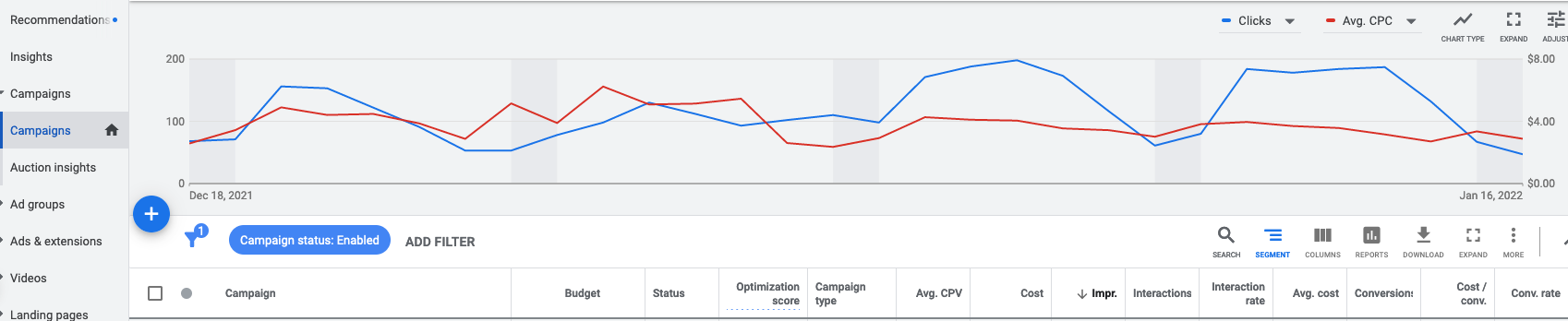
Расположение фильтров на уровне кампании
Легко найти, верно? Вы также можете найти такое же меню фильтров на уровне группы объявлений, уровне ключевого слова, уровне объявления и т. д.
После того, как вы нажмете кнопку «Добавить фильтр», появится раскрывающееся окно. Здесь вы увидите встроенные параметры фильтра, в том числе те, которые вы создали сами.
Вот как это выглядит на экране:
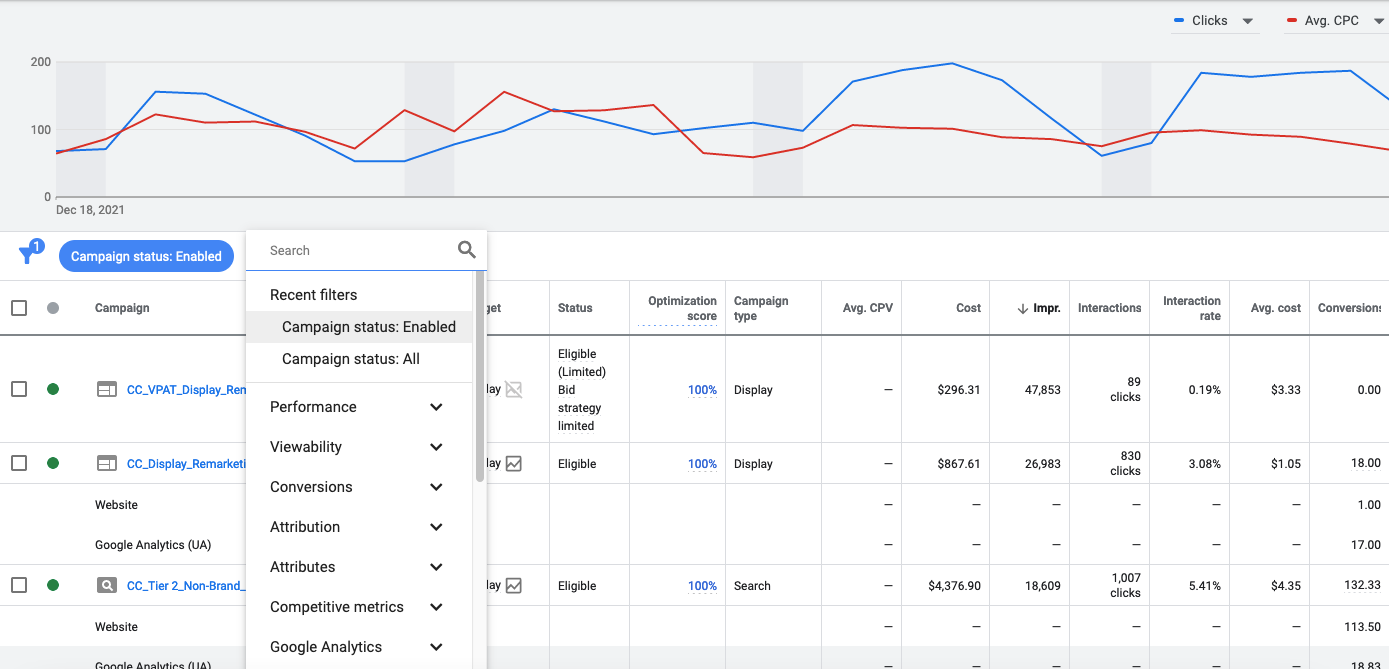
Полезные советы по началу работы с фильтрами Google Рекламы
Теперь, когда вы знаете, где их найти, осталось узнать всего несколько вещей, которые помогут вам при создании фильтров Google Ads. Это вещи, которые могут показаться очевидными, как только вы привыкнете к использованию фильтров Google Ads, но могут быть не очевидны для пользователей, впервые использующих фильтры.
В большинстве фильтров используются математические символы или текстовый ввод.
Вот краткое освежение:
- > Больше чем: все данные со значением выше выбранного вами числа.
- > = больше или равно: все данные со значением, которое либо больше, чем выбранное вами число, либо равно ему.
- < Меньше чем: все данные со значением меньше выбранного вами числа
- < = Меньше или равно: все данные со значением меньше выбранного вами числа или равным ему
Довольно простые вещи, но эти морковки могут сбивать с толку, если вы не используете их часто.
Многие фильтры требуют, чтобы вы вводили число и задавали одно из указанных выше условий, например, если вы хотите просмотреть ключевые слова с числом кликов больше или равным 5.
Другие фильтры заставят вас вводить текст. Например, предположим, что вы хотите просмотреть все кампании для определенного продукта. В этом случае вы должны ввести название кампании в фильтр имени кампании:
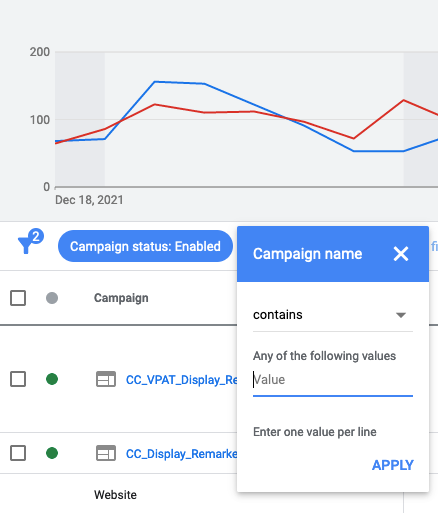
Многие текстовые фильтры позволяют искать несколько строк текста одновременно, и вы можете сделать это, введя одно уникальное значение в каждой строке. Например, одно название кампании в строке или одно слово в строке.
Фильтры сгруппированы по категориям фильтров
Параметры фильтра Google Реклама различаются в зависимости от того, какое представление аккаунта вы просматриваете (например, «Кампания», «Группа объявлений», «Ключевое слово» и т. д.). Например, некоторые фильтры на уровне кампании отличаются от фильтров на уровне группы объявлений и наоборот. Однако некоторые категории фильтров, такие как «Производительность», «Конверсии» и «Атрибуты», доступны для использования в большинстве представлений.
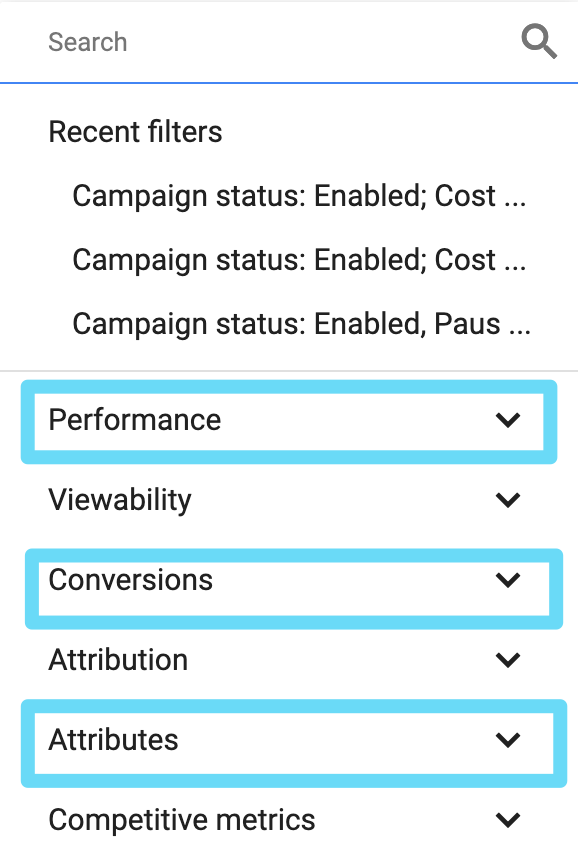
Фильтры, которые вы используете чаще всего, будут зависеть от ваших целей.
То, что фильтр существует, не означает, что вы должны его использовать. Если ваши цели по повышению эффективности группы объявлений включают конкретную цену за приобретение (CPA), среднюю цену или цену за клик (CPC), не тратьте время на настройку фильтров, ориентированных на показы. Помните, что фильтры эффективны только тогда, когда вы используете их для уточнения данных, которые помогут вам оптимизировать работу для достижения лучшего результата, который должен быть привязан к бизнес-цели.
Как наложить несколько фильтров Google Ads
Возможно, вы хотите углубиться в очень конкретные данные (например, праздничная кампания, которая получила более пяти конверсий за определенный период времени с ценой за конверсию менее 50 долларов США). Просто выполните следующие действия, чтобы добавить несколько ограничений в один фильтр в любом представлении:
- Для начала нажмите кнопку «Добавить фильтр» (в строке со значком фильтра в верхней части таблицы статистики), затем выберите свой фильтр из выпадающего списка.
- Введите параметры, которые вы хотите использовать, в появившемся окне.
- Нажмите Применить
- Чтобы добавить дополнительные фильтры, нажмите «Добавить фильтр» и повторите описанные выше шаги, чтобы добавить новое ограничение.
Чтобы удалить определенный фильтр, который вы установили, нажмите «x» справа от фильтра. Статус кампании — это единственный фильтр, который в настоящее время нельзя удалить, но вы, скорее всего, все равно будете использовать этот фильтр постоянно, независимо от того, хотите ли вы видеть только включенные элементы, только приостановленные элементы или и то, и другое.

Данные, которые вы ищете, появятся в таблице под фильтром, доказывая, что фильтрация определенно может быть разумным способом быстрого поиска информации.
Как сохранить фильтр Google Ads
Сохранение фильтров — ключ к максимальной эффективности. В конце концов, кто захочет настраивать сложные фильтры с нуля каждый раз, когда вы входите в свою учетную запись? Если вы хотите сохранить фильтр, щелкните значок «Сохранить», расположенный в правой части панели фильтров над таблицей статистики.

Назовите его, и ваш сохраненный фильтр появится в раскрывающемся меню в следующий раз, когда вы будете применять новый фильтр.
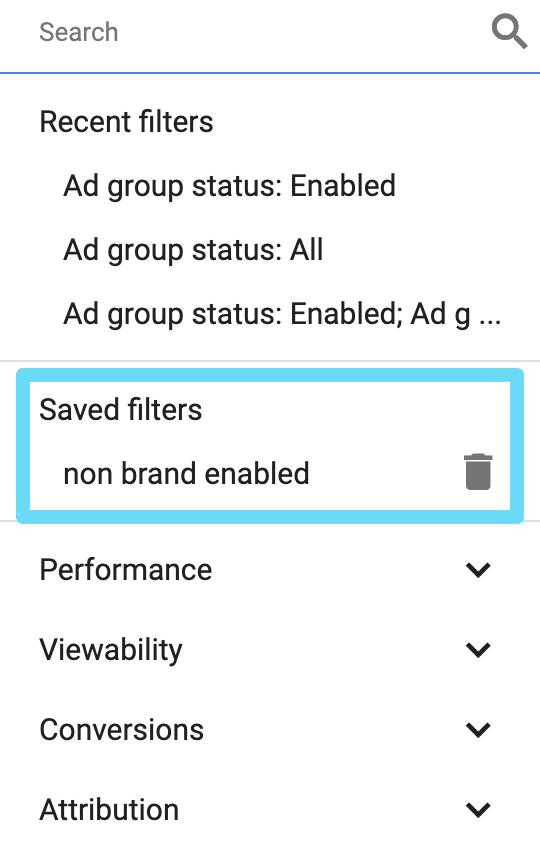
Обязательные фильтры ключевых слов Google Ads
Конечно, возможность погрузиться в сорняки усложняет выбор фильтров.
Вот почему лучше составить список показателей, которые наиболее важны для отслеживания ваших целей, прежде чем погрузиться в них. Видятся ли группы объявлений с низкой ценой за конверсию, но с большими затратами? Ключевые слова, которые имеют много показов, но мало кликов?
Хорошее эмпирическое правило: ищите высокую стоимость и низкую производительность.
Чтобы помочь вам начать работу, мы перечислили несколько наших любимых фильтров ниже.
Фильтры Google Рекламы, помогающие сократить расходы впустую
Без надлежащего управления вы можете потратить много денег на Google Ads. Даже с плотными группами объявлений по одному ключевому слову и точным таргетингом (среди прочих тактик) ошибочные клики и объявления с низкой конверсией могут сильно ударить по вашему кошельку и снизить рентабельность инвестиций (ROI). Используйте фильтры, которые помогут вам идентифицировать эти негерметичные ведра, и вы будете управлять более жестким кораблем, чем когда-либо. Вы готовы к секретному соусу?
Фильтр 1: Стоимость >= в 2 или 3 раза больше целевой цены за конверсию или средняя цена за конверсию + конверсии < 1 .
Это должен быть фильтр номер один, который вы просматриваете каждый раз, когда входите в Google Ads. Это самый эффективный фильтр, на который стоит обратить внимание, чтобы понять, на что вы тратите деньги впустую. Вы также можете немного изменить его, чтобы он соответствовал вашим бизнес-целям, например: Фильтр 2: Стоимость >= 2 или 3 раза выше средней цены за конверсию + конв. Ценность / стоимость (ROAS) < ваша цель ROAS
Кроме того, вы можете копнуть глубже и определить напрасные расходы на основе других факторов, таких как тип соответствия вашего ключевого слова, что может дать вам некоторые интересные сведения о том, как типы соответствия влияют на вашу эффективность. Например, широкие ключевые слова могут увеличивать расходы, но приносить небольшую отдачу — может быть, этого достаточно, чтобы работать только с фразовым и точным соответствием.
Фильтр 3 : стоимость >= в 2 или 3 раза больше средней цены за конверсию + конверсии < 1 + тип соответствия = широкое, фразовое или точное.Показатель качества Фильтры Google Рекламы
Выявление ключевых слов с низкими показателями качества — это первый шаг к повышению общего CTR.
Обычно бывает достаточно разбить рейтинг качества на группы по три (1–3 для низкого, 4–6 для среднего, 7–10 для высокого). И помните, что фильтр показателя качества доступен только на уровне ключевого слова.
Фильтр 4: Низкий показатель качества (1–3) Фильтр 5: для рейтинга среднего показателя качества (4-6) Фильтр 6: для рейтинга высокого качества (7-10)Давайте посмотрим, как отфильтровать показатель качества:
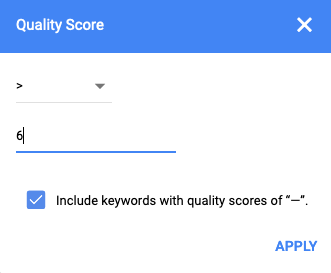
Допустим, мы запускаем несколько разных кампаний, каждая из которых использует свою стратегию назначения ставок. Для наших кампаний, ориентированных на цену за конверсию, мы хотим убедиться, что оптимизируем только самые эффективные ключевые слова, стоимость конверсии которых ниже 10 долларов США.
Этот фильтр покажет нам ключевые слова, от которых мы хотим избавиться: те, у которых низкие показатели качества и стоимость конверсии выше нашего максимума:
Фильтр 7: указанный тип стратегии назначения ставок + показатель качества меньше или равный 6 + ценность конверсии на стоимость больше 10 долларов США.
Рейтинг кликов фильтры Google Ads
Идея здесь состоит в том, чтобы отфильтровать те ключевые слова с низким CTR, но высоким количеством показов, чтобы увидеть, какие из них работают хуже всего. Или вы можете просмотреть ключевые слова с высоким CTR, чтобы увидеть, какие из них работают лучше всего.
Фильтр 8: для ключевых слов с CTR < 10% + количество показов >= 100 . Фильтр 9: Для ключевых слов с CTR > 15%Эти фильтры определят худшие и самые эффективные ключевые слова во всех группах объявлений и кампаниях.
Доля показов в поиске Фильтры Google Рекламы
Мы ждали некоторое время для этого. Кто знал, что увидеть, насколько вы сравнимы с конкурентами, может быть так просто?
Фильтр 10: Для указанного ключевого слова + доля полученных показов в поискеФильтр доли полученных показов в поиске помогает понять, насколько ваши ключевые слова и группы объявлений эффективны по сравнению с конкурентами. Он может указать, владеете ли вы ключевым словом или вам нужно повысить ставку.
Фильтр 11: Для определенного ключевого слова + IS в верхней части поиска (доля полученных показов) Фильтр 12: Для определенного ключевого слова + абсолютный топ IS поискаВы также можете отфильтровать долю полученных показов, которая была потеряна из-за рейтинга, что позволяет увидеть, какой процент подходящих показов вы упускаете из-за того, что ваше объявление попадает в результаты поиска. Оттуда вы можете детализировать атрибуты, которые могут вызвать проблемы с рейтингом, такие как ставки или показатель качества.
Позиция ставки ключевого слова Фильтр Google Ads
Хотя эта позиция основана на средних значениях, полезно посмотреть, обеспечивает ли ключевое слово отсечение для ставки для первой страницы.
Фильтр 13: Причина статуса > Ставка ниже первой страницы
Удобные фильтры поисковых запросов Google Ads
Если вы не знаете, какие поисковые запросы вызывают показ вашего объявления, оптимизация вашей учетной записи будет довольно сложной задачей. Фильтры позволяют легко определить возможности для исключения нерелевантных терминов или добавления дополнительных ключевых слов, которые имеют смысл для вашего бизнеса.
Текст поискового запроса и текст ключевого слова Фильтры Google Рекламы
Текстовый фильтр поискового запроса фокусируется на поисковых запросах, помогая вам анализировать данные, чтобы увидеть, по каким запросам вы находитесь, а по каким нет. Скажем, ключевое слово для вашей страницы электронной коммерции — «коричневый ботинок».
Фильтр 14: добавлено/исключено = нет + поисковый запрос содержит «медведь» Фильтр 15: добавлено/исключено = нет + поисковый запрос содержит «тапочки»Выбор «Нет» для «Добавлено/Исключено» означает, что будут отображаться только те ключевые слова, которые еще не добавлены или не исключены. На основе отображаемых условий поиска вы поймете, стоит ли добавлять минус-слова, чтобы избежать напрасных кликов, добавлять новые ключевые слова или настраивать новые объявления для повышения эффективности.
Вот еще одна вещь, которую нужно фильтровать в поисковых запросах:
Фильтр 16: для текста ключевого слова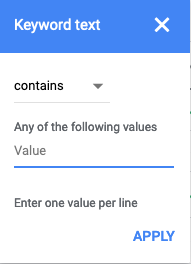
В условиях поиска столбец ключевых слов показывает, какое ключевое слово вызвало каждый поисковый запрос. После того как вы добавите столбец «ключевое слово» к условиям поиска, этот фильтр покажет все условия поиска, которые были введены ключевыми словами, содержащими определенные слова или фразы.

Фильтр Google Ads типа соответствия
Знаете ли вы, что Google позволяет использовать близкие варианты ключевых слов с точным соответствием для запуска ваших объявлений? Из-за этого вы можете заметить несоответствие в цене за конверсию или конверсиях между поисковыми запросами, которые точно соответствуют вашему ключевому слову с точным соответствием, и поисковыми запросами, которые только близко совпадают. Если ваша цена за конверсию намного выше для вариантов с точным соответствием, вы можете рассмотреть возможность использования сужения ключевых слов.
Фильтр 17: Тип соответствия > Точное совпадение (близкий вариант) Фильтр 18: Тип соответствия > Широкое/Фразовое/Точное/Фразовое (близкий вариант)Наши любимые фильтры групп объявлений Google Ads
Хотя дьявол, безусловно, кроется в деталях ключевых слов, фильтры групп объявлений также эффективны, особенно когда вы тестируете множество разных сценариев.
Вот несколько отличных идей по фильтрации групп объявлений для улучшения эффективности ваших кампаний:
Показы и клики. Старенький, но все же хороший. Просто создайте фильтр для групп, в которых у вас есть определенный уровень показов, но нет кликов, и подумайте о том, чтобы изменить рекламный текст или приостановить рекламу.
Фильтр 19 : для показов менее 100 + кликов менее 1 .Клики, но нет конверсий. Ищите эти неэффективные группы объявлений и отмечайте их для дальнейшего изучения, например на предмет согласованности сообщений между целевой страницей и текстом объявления.
Фильтр 20 : CTR выше 10 % + конверсии менее 1 .Хорошая помолвка. Группы объявлений, в которых посетители дольше остаются на странице и имеют более высокие клики, обеспечивают хорошее взаимодействие.
Фильтр 21 : Средн. продолжительность сеанса (секунды) > 120 + CTR >= 15%Обратите внимание, что для использования этого фильтра вам необходимо связать свою учетную запись Google Analytics с учетной записью Google Ads.
Лучшие фильтры кампаний Google Ads
Фильтры кампании лучше всего применять, когда вы управляете несколькими кампаниями.
В таких случаях мы рекомендуем использовать фильтры, основанные на низкой конверсии и высоких расходах. Это поможет вам выявить напрасные расходы (т. е. отсутствие конверсий), как обсуждалось ранее в разделе ключевых слов этой статьи.
Другие полезные фильтры на уровне кампании:
Дата окончания и конверсии. Определите те кампании, которые работают больше или меньше, прежде чем они закончатся.
Фильтр 22: (Неэффективные кампании): дата окончания кампании + цена за конверсию >= в 2–3 раза больше вашей цели. Фильтр 23: (Кампании с избыточной эффективностью): дата окончания кампании + цена за конверсию < ваша цельНедействительные клики. Кампании, которые генерируют слишком много недействительных кликов, должны поднять флаг, поскольку они могут повысить общую стоимость. Хотя Google отслеживает и автоматически отфильтровывает любые выявленные недействительные клики, если определенная кампания генерирует слишком много недействительных кликов, это может стать поводом для расследования с вашей стороны.
Фильтр 24 : для указанного количества недействительных кликов.Высокий показатель отказов. Кампании с высоким показателем отказов, а также кампании с высоким показателем отказов и большим количеством кликов, скорее всего, нуждаются в корректировке рекламного текста или изображений или даже самого CTA. (Имейте в виду, что для использования этого фильтра вам понадобится учетная запись Google Analytics, связанная с вашей учетной записью Google Ads.)
Фильтр 25 : показатель отказов > 55 % .Фильтр 26 : показатель отказов > 55% + клики >= 150.
Есть и другие. Опять же, выбор того, какие фильтры вам нужны и на каком уровне, будет зависеть от ваших конечных целей.
Фильтры Google Ads для управления действиями
При правильном использовании фильтры Google Ads подобны идеальному трудолюбивому стажеру, который отслеживает все действия, происходящие в вашей учетной записи. Они особенно полезны при работе с внешним агентством, поскольку позволяют вам видеть, какие изменения и обновления вносит агентство в вашу учетную запись, давая вам четкое представление об их продуктивности и эффективности. (Если вас не впечатлило ваше нынешнее агентство, попробуйте Klientboost — мы выполним наши обещания, а затем и некоторые другие.)
Есть несколько других фильтров, которые помогут вам оставаться на вершине вашего аккаунта Google Реклама, когда он управляется сторонней командой или агентством. Одним из наших полезных инструментов является История изменений, которая покажет вам различные разбивки действий в вашей учетной записи на основе указанных вами параметров. Например, вы можете создать собственный фильтр, который ищет любые изменения, внесенные указанным пользователем в вашей учетной записи, в определенной кампании или группе объявлений.
Фильтр 27 : для указанной кампании + указанного пользователя Фильтр 28 : для указанной группы объявлений + указанного пользователяЭтот фильтр также является отличным способом понять процесс оптимизации, когда вы не занимаетесь оптимизацией, поэтому вы можете видеть, сколько работы выполняется (или не выполняется). Просто имейте в виду, что вам придется перейти на вкладку истории изменений, чтобы использовать фильтры, перечисленные выше.
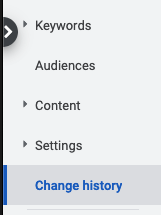
Основные выводы
Фильтры Google Рекламы позволяют быстро сосредотачиваться на данных, которые помогут вам принимать разумные решения для любой рекламы — платной за клик, контекстно-медийной сети Google, YouTube и т. д. Используя фильтры, подходящие для ваших бизнес-целей, вы сэкономите время, повысите рентабельность инвестиций в Google Реклама, оцените, заслуживает ли ваше агентство вашего бизнеса, и многое другое. Почти нет ограничений на то, что вы можете иметь под рукой, как только вы войдете в свою учетную запись.
Теперь, когда у вас есть лучшее представление о том, как фильтры могут улучшить ваши рекламные кампании Google, вы можете дополнить их расширениями Google Ads. Взгляните на нашу следующую статью, чтобы узнать о некоторых потрясающих расширениях, которые выведут вашу учетную запись Google Ads на новый уровень.
